井井有條:您需要了解的有關 iOS 10 中消息的所有信息
已發表: 2022-01-29隨著適用於 iPhone 和 iPad 的 iOS 10 的發布,您可以使用 Apple Messages 做更多事情。 如果您使用 Messages 應用程序(該應用程序稱為 Messages;服務是 iMessage),您可能已經收到了一些不僅僅是文本的文本。 動畫 GIF、特殊效果、過多的視覺刺激物現在都是可能的。 至少可以說,這種體驗比以前更有趣,儘管也有一些更嚴肅的用途,比如提高生產力。
如果您了解改進後的 Messages 應用程序的基本功能,並了解它與其他應用程序相比的優勢和劣勢,它可以幫助您確定哪種服務最適合您的需求。
Apple 信息有什麼新功能?
要獲取新的消息應用程序和功能,您首先需要下載並安裝 iOS 10(或更高版本)。 升級手機後,您會發現寫消息的界面有所不同。
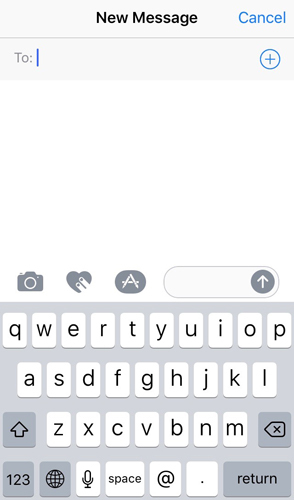 了解 Apple 信息的新功能
了解 Apple 信息的新功能
發送照片和視頻(新界面)
鍵盤上方是相機圖標、兩根手指的心形圖標和類似於 App Store 圖標的按鈕。 右側是用於輸入消息的文本字段。
相機圖標可讓您拍照、拍攝視頻或從照片庫中選擇要發送的媒體。 外觀是新的,但功能和以前一樣。
數字觸控
下一個圖標是兩根手指的心形,您可以在照片或視頻上進行繪圖、繪圖,以及製作特殊的動畫繪圖,例如跳動的心臟。 Apple 將此稱為 Digital Touch。 例如,如果你用兩根手指在屏幕上輕敲,它會形成一組親吻的嘴唇。 如果你點擊並按住兩個手指,你會得到一個跳動的心臟。 用兩根手指點擊、按住並向下拖動,你會心碎。
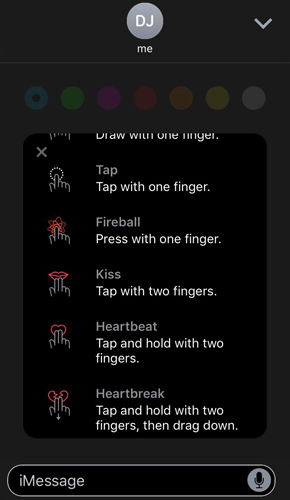 了解 Apple 信息的新功能
了解 Apple 信息的新功能
當您將這些 Digital Touch 圖像發送給沒有 iOS 10 的用戶(例如運行舊操作系統的 iPhone 或 Android 用戶)時,收件人將看到基本圖像,但不會顯示動畫。
小心使用此功能! 您沒有機會在發送之前預覽您的 Digital Touch 圖像。 一旦你抬起手指,它就開始了! 在您學習如何使用它的同時選擇收件人作為您的豚鼠時要小心。
應用商店
Apps Store 圖標可讓您將特殊內容放入消息中,例如音樂文件、動畫 GIF、貼紙(即,比其他任何東西都更像剪貼畫的圖像)等等。 這些特殊內容有的來自 Apple,有的來自其他集成應用,例如創建動畫 GIF 的 JibJab。 例如,OpenTable 應用程序現在與 Messages 集成,因此您可以向朋友發送餐廳建議,讓他們投票選擇吃飯的地方,預訂餐桌,所有這些都無需離開 Messages 應用程序。
要獲得大量的多樣性,您需要下載兼容的應用程序。 您已在手機上安裝的某些應用程序可能包含針對信息的特殊內容。 點擊 App Store 圖標,然後點擊左下角的四個圓圈開始查找。
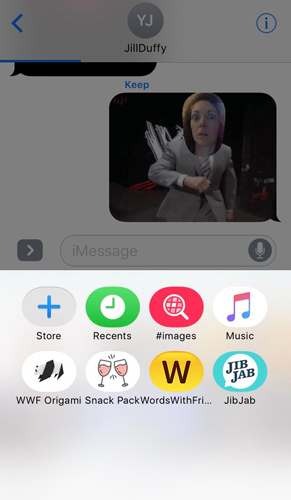 了解 Apple 信息的新功能
了解 Apple 信息的新功能
與 Digital Touch 內容不同,貼紙、動畫 GIF 和 App Store 中的其他內容在發送之前會顯示在預覽中,您也可以在其中包含文本消息。
特殊效果
消息應用程序的另一個新增功能是能夠添加特殊效果,例如出現在消息後面並填滿屏幕的激光或浮動氣球。 當您準備好發送消息時,不要點擊發送按鈕,而是點擊並按住它。 一些選項應該出現在上面。 將手指向上拖動到您想要的那個,它將被添加。
這個功能應該可以在 iPhone 7 和所有手機型號上使用,儘管我無法讓它在不支持 3D Touch 的舊設備(iPhone 5c)上工作。 我的同事證實,他能夠在 iPhone 6 上實現這一點,但它也沒有 3D Touch。
增強的預測文本
預測文本現在在 iOS 10 中永久啟用,但它更智能。 預測文本過去只建議您正在輸入的單詞或可能跟在您剛剛完成輸入的單詞之後的單詞。 現在它還暗示了更豐富的信息。 例如,如果我鍵入“George 的電話號碼是”,則預測文本功能會在我的聯繫人應用程序中查找“George”並建議電話號碼。 我可以快速點擊其中一個建議,而不是嘗試輸入或複制並粘貼一個長電話號碼。
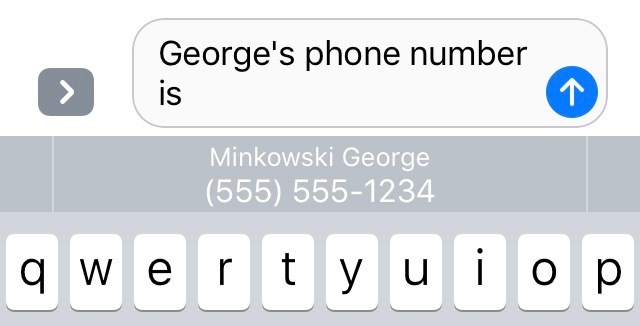 了解 Apple 信息的新功能
了解 Apple 信息的新功能
點擊返回、手寫、表情符號建議
其他新功能可讓您以圖形方式回复某人的消息,就像您可能“喜歡”或“喜歡”Facebook 帖子一樣。 點擊你收到的消息,上面會出現六個選項:心形、豎起大拇指、豎起大拇指、“哈哈”、雙感嘆號和問號。 您還可以手寫短信(將手機側向轉動並關閉自動旋轉鎖定)或選擇看起來是手寫的預寫筆記。

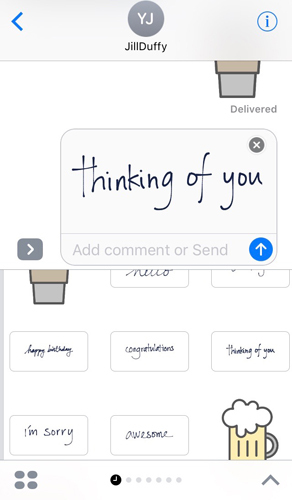 了解 Apple 信息的新功能
了解 Apple 信息的新功能
現在,當您拉起您的 emjoi 板時,如果 Messages 認為它有合適的表情符號替代品,則會突出顯示您已經輸入的單詞。
iMessage 的優點和缺點
將所有這些新選項塞進 Messages 應用程序肯定會讓它變得更加笨拙。 顯然也存在一些早期問題。 如前所述,我根本無法在 iPhone 5c 上使用特效。 Digital Touch 消息會在您有機會確保它們正確之前發送。
我對 iMessage 的另一個持續問題是,您可以將多個標識符綁定到您的 iMessage 帳戶,並且根據某人使用的標識符可能會導致您遲到或根本不會收到消息。 例如,我的 iMessage 帳戶與一個暫時停用的電話號碼(我在旅行時每隔幾個月使用一次)、第二個電話號碼以及用於我的 Apple ID 的電子郵件地址綁定。 如果朋友試圖通過我暫停的電話號碼給我發消息,因為那是他們通訊錄中的內容,我將在重新啟用該號碼之前看到該消息。 同時,我的朋友不會收到退回或失敗消息。 因此,如果您曾經更改過電話號碼,那麼 Messages 就不是一款出色的應用程序。
我姐姐也使用 iMessage,她的電話號碼只與她手機上的 Messages 應用程序相關聯,但她的電子郵件地址與她在筆記本電腦上使用的應用程序相關聯。 如果我不小心將消息發送到她的電子郵件而不是她的電話號碼,她將不會看到我的消息,直到她打開她的計算機並在那裡啟動消息。 但是當我查看我的聯繫人列表時,我只能知道她正在使用 iMessage。 我沒有關於使用哪個 ID 的任何詳細信息。
iMessage 的另一個好處是已讀回執,您可以禁用它。 已讀回執讓您知道收件人已打開您的郵件。 WhatsApp 做同樣的事情。
我忽略的 iMessage 的一個好處是您可以在 Mac 上使用它。 您不僅限於在手機上使用它。 微信也有桌面應用程序。 您可以從 Facebook.com 或 Messenger.com 訪問您的 Facebook Messenger 聊天(儘管您無法通過移動瀏覽器訪問 Facebook.com 來查看消息,我覺得這非常令人惱火)。
替代消息應用程序
 其他一些消息應用程序在 ID 方面與 iMessage 有類似的問題。 對於多個應用程序,您的帳戶必然與您的電話號碼相關聯。 WhatsApp、Viber 和 Telegram 都要求您通過電話號碼對應用程序進行身份驗證,並且該電話號碼必須與您手頭的設備的電話號碼相同。
其他一些消息應用程序在 ID 方面與 iMessage 有類似的問題。 對於多個應用程序,您的帳戶必然與您的電話號碼相關聯。 WhatsApp、Viber 和 Telegram 都要求您通過電話號碼對應用程序進行身份驗證,並且該電話號碼必須與您手頭的設備的電話號碼相同。
不過我有兩部手機。 所以我最終安裝了兩個不相互同步的 WhatsApp。 很難記住我需要哪部手機來與不同的朋友保持對話。
對於其他應用程序,情況並非如此。 例如,使用 Facebook Messenger,如果您是 Facebook 上的朋友,人們可以在應用程序上輕鬆找到您,而添加電話號碼完全是可選的。 Wickr 還可以選擇添加電子郵件地址和電話號碼。 默認情況下,您只能通過您在該平台上創建的 ID 可見。
我通過 Twitter 民意調查詢問最喜歡的消息應用程序,一些選擇“其他”的人隨後告訴我他們最喜歡 Snapchat 或 Twitter,我覺得這很不尋常,因為雖然這兩種服務都有直接消息功能,但我不認為它們中的任何一個本身都是消息傳遞應用程序。 我將它們都視為更多的社交網絡應用程序,因此我對它們的內容及其重要性的看法有所不同。
你最喜歡的消息應用程序是什麼? 為什麼?
— 吉爾 E 達菲 (@jilleduffy) 2016 年 9 月 15 日
至少有一個人還提到了 Slack,這是一個為“團隊”創建的平台,但有時確實代表朋友之間的消息傳遞,只要你能說服人們加入你的團隊。 使用 Slack,每次使用該應用程序時,您首先必須登錄到特定的團隊帳戶。 擁有太多帳戶會導致真正的頭痛。 不過,Slack 的好處在於,它使您能夠自行決定關注或忽略消息。 Slack 是關於通知的,你可以真正自定義它。 因此,如果有一個關於您只是不感興趣的內容的群聊,您可以將這些通知靜音。 如果有重要的關鍵字,您可以設置一個通知,在使用這些關鍵字時提醒您。
從查找和添加朋友的難易程度來看,Facebook Messenger 仍然是最好的應用程序之一。 我個人不喜歡它,並且我拒絕將它安裝在我的手機上,除非出於測試目的,因為它收集了多少信息。 但至少每週一次,我認識的人(通常是熟人)通過 Facebook 給我發消息。 這讓人想起我的電話號碼列在白頁中。
新消息有一些有趣的功能可供探索,即使它們還不是超級流暢。 請記住,它不是 iPhone 的唯一消息傳遞應用程序,還有其他可能對您和您的朋友更有利的方式來聯繫人們。
